6 Ефективно знайдіть, куди йдуть завантаження на телефон Android
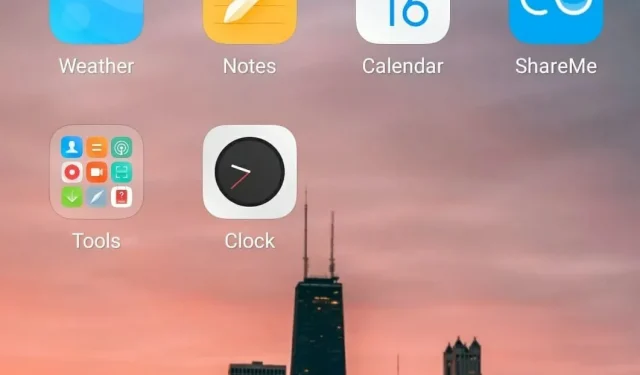
Телефонами Android користуються майже 90% людей у світі. У більшості випадків пошук завантажених файлів є нудною проблемою як для нових, так і для старих користувачів. І що найгірше, нові користувачі не знатимуть, куди в системі потрапляють завантажені файли.
Іноді літні користувачі можуть очистити та звільнити пристрої зберігання даних, які досі важко відкривають або видаляють завантажені файли. не хвилюйся Ми розуміємо проблему, з якою ви зіткнулися. Ми надали вам 6 різних рішень, щоб визначити, куди йдуть завантаження на телефонах Android.
Відмінності між навантаженням і розвантаженням
Цей метод називається завантаженням під час додавання веб-сторінок і медіафайлів. Прикладом цього може бути публікація статусу в WhatsApp.
Цей метод називається завантаженням, коли ви зберігаєте будь-які мультимедійні файли або веб-сторінки з сервера веб-сайту на свій телефон або будь-який інший пристрій. Прикладом цього може бути завантаження музики з програми Gaana.
Рішення для пошуку місця завантаження на телефоні Android
- Перевірте папку завантажень
- Перевірте налаштування програми
- Завантажте інший файл
- З Google Drive
- З ПК з Windows
- Використовуйте Google Chrome, щоб знайти завантаження
1. Перевірте папку завантажень
Android має вбудовану папку завантажень для зберігання всіх завантажених файлів. Але ви не можете знайти його як додаток. Він буде доступний у програмі керування файлами за замовчуванням як папка. Відкрийте програму «Диспетчер файлів» на телефоні Android. Натисніть вкладку завантажень, щоб отримати доступ до папки завантажень.
Він покаже всі завантажені файли з останнім завантаженим файлом зверху. У верхньому правому куті будуть доступні три точки. Коли ви натискаєте на нього, з’являється меню з такими параметрами, як історія завантажень, сортування, редагування та спільний доступ.
Щоб зробити завантажені файли більш доступними, ви можете скористатися опцією сортування за назвою, часом, розміром, типом, за зростанням або спаданням. Це також дозволяє вибирати окремі файли.
Все, що вам потрібно зробити, це торкнутися трьох крапок поруч із цим файлом, який запропонує такі параметри, як видалення, перейменування, спільний доступ тощо. Якщо ви хочете видалити кілька файлів у своїх завантаженнях, натисніть перший і виберіть файли. які ви хочете видалити. Натисніть кнопку видалення вгорі.
2. Перевірте налаштування програми
Деякі програми завантажуються в програму налаштувань. Ви можете знайти програму «Налаштування» на головному екрані. Вони надсилаються в папку завантажень програми, а не в папку завантажень у програмі менеджера файлів. Наприклад, у WhatsApp буде папка для зберігання зображень і відео на вашому телефоні.
Коли ви відкриєте програму керування файлами, у ній буде окрема папка для зображень WhatsApp і відео WhatsApp. Коли ви використовуєте будь-який сторонній дослідник, завантаження WhatsApp зберігатимуться у внутрішній пам’яті/WhatsApp/носіях.
Щоб ваші файли були впорядковані в одному місці, ви можете перевірити налаштування програми та змінити місце завантаження файлів на місце завантаження за умовчанням. Це допоможе вам легко отримати доступ до всіх завантажених файлів.
3. Завантажте інший файл
Ви можете запитати, чому вам потрібно завантажити інший файл. Але коли ви завантажуєте новий файл, для цього щойно завантаженого файлу з’явиться нове сповіщення. Ця панель сповіщень виглядатиме як галочка. Коли ви натиснете на нього, ви перейдете до завантаженого файлу.
Це означає, що ви зможете перевірити, звідки було завантажено. Він міститиме всі завантажені файли, такі як Word, PDF, аудіо тощо. Це один із простих способів перевірити, де зберігаються завантажені файли за умовчанням.
4. З Google Drive
Це один із найпростіших способів відкрити завантажені файли з пристрою Android. Якщо ви активно користуєтеся програмами G Suite, ви зрозумієте зручність використання Google Drive.
Не лише ваші завантажені файли, але й усе, що ви редагуєте в Google Документах, Google Презентаціях, Google Таблицях тощо, буде автоматично збережено на вашому Диску Google. Виконайте наведені нижче дії, щоб відкрити завантажені файли з програми Диск Google.
- Відкрийте Диск Google на телефоні Android.
- У нижньому правому куті знайдіть категорію файлів.
- Він покаже всі ваші файли разом із завантаженнями.
- Якщо ви вже знаєте цей файл, натисніть на рядок пошуку та знайдіть цей файл.
- Якщо ви не пам’ятаєте назву файлу, прокрутіть файли та знайдіть файл.
5. З ПК з Windows
Якщо вам важко отримати доступ до файлів, завантажених із телефону Android, ви можете переглянути завантаження на ПК з Windows. Дотримуйтеся наведених нижче інструкцій, щоб знайти завантаження Android із ПК з Windows.
- Використовуйте кабель USB, щоб підключити телефон Android.
- На вашому телефоні Android з’явиться сповіщення із запитом, що ви хочете зробити з USB-кабелем.
- Натисніть опцію «Передача файлів».
- Відкрийте Провідник Windows на комп’ютері та натисніть опцію телефону.
- Він перенаправить вас до папки завантажень, де ви зможете побачити всі завантажені файли.
Примітка. Цей метод також може передавати файли з вашого пристрою Android на ПК з Windows.
6. Використовуйте Google Chrome, щоб знайти завантаження
- Відкрийте програму Chrome на телефоні Android.
- У верхньому правому куті ви можете побачити 3 точки. Натисніть на нього.
- У списку параметрів натисніть Завантаження.
- Він покаже всі файли, завантажені з Інтернету, включно з останніми завантаженнями.
Висновок
Сподіваюся, наведені вище рішення допомогли вам отримати доступ до завантажених файлів. Усі ці методи допомагають відстежувати та знаходити завантажені файли. Спробуйте всі способи і знайдіть той, який вам підходить.
FAQ
Куди йдуть файли при завантаженні на Android?
Завантажені файли на Android можна завантажити або в програму керування файлами, або в програму налаштувань. Ви також можете змінити місце за замовчуванням, куди потрібно завантажити файли, замість того, щоб розміщувати їх у файловому менеджері та програмі налаштувань.
Як відкрити програму для файлів на Android?
Відкрийте програму «Диспетчер файлів» на телефоні Android. Натисніть на опцію завантаження. Він відобразить усі завантажені файли. Щоб відкрити файл, натисніть на нього.
Де знаходиться програма «Мої файли»?
Проведіть пальцем від нижньої частини екрана. Перевірте значок моїх файлів або файлового менеджера та торкніться його. Якщо ви не можете його знайти, клацніть піктограму Samsung, усередині якої багато піктограм. Серед них мої файли будуть одним.
Чому не відкриваються завантаження?
Можливі причини: у вас немає дозволу на перегляд файлу, ви ввійшли в обліковий запис Google, до якого немає доступу, або на вашому телефоні Android не встановлено потрібну програму.



Залишити відповідь